【EXCEL图表美化】柱形填充信息图
1、插入柱形图
选择数据源 -> 插入柱形图

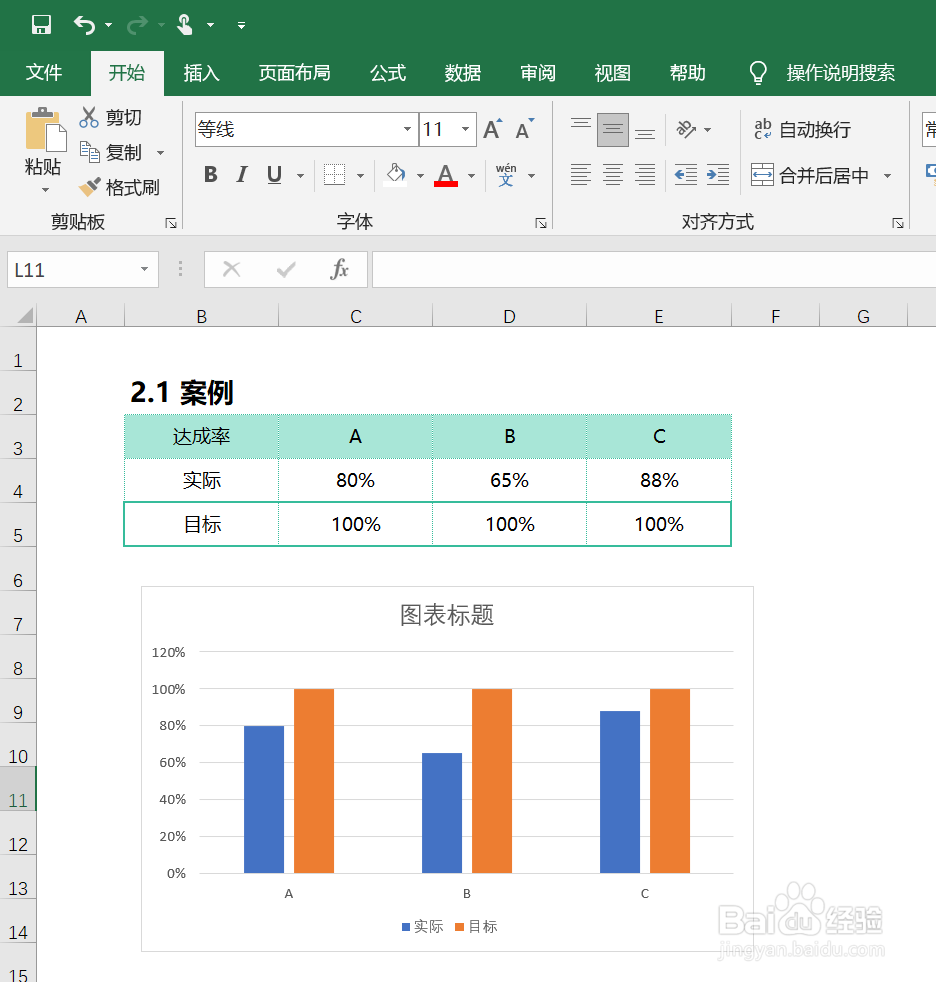
2、删掉图表无意义但影响美观的元素
1、坐标轴腊压的标签:右键坐标轴→设置坐标轴格式→标签:无
2、坐标轴线条:右键坐标轴→设置坐标轴格式→填充与线条→线条:无
3、网格线、图例和标题直接Delete键删除
4、图表填充&轮廓:点击柱形图→格式→形状填充:无,形状轮廓:无
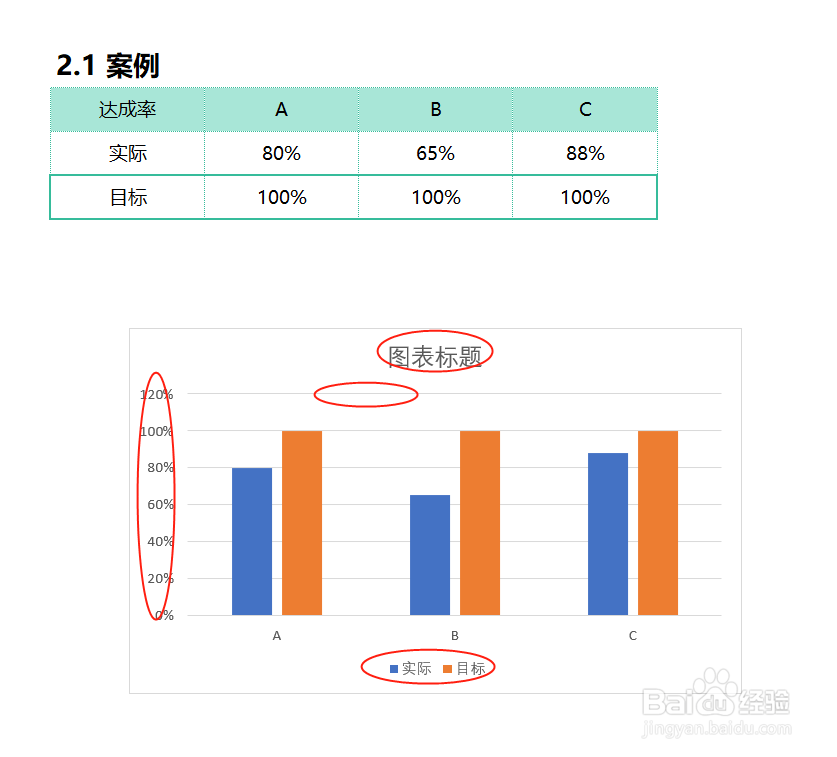
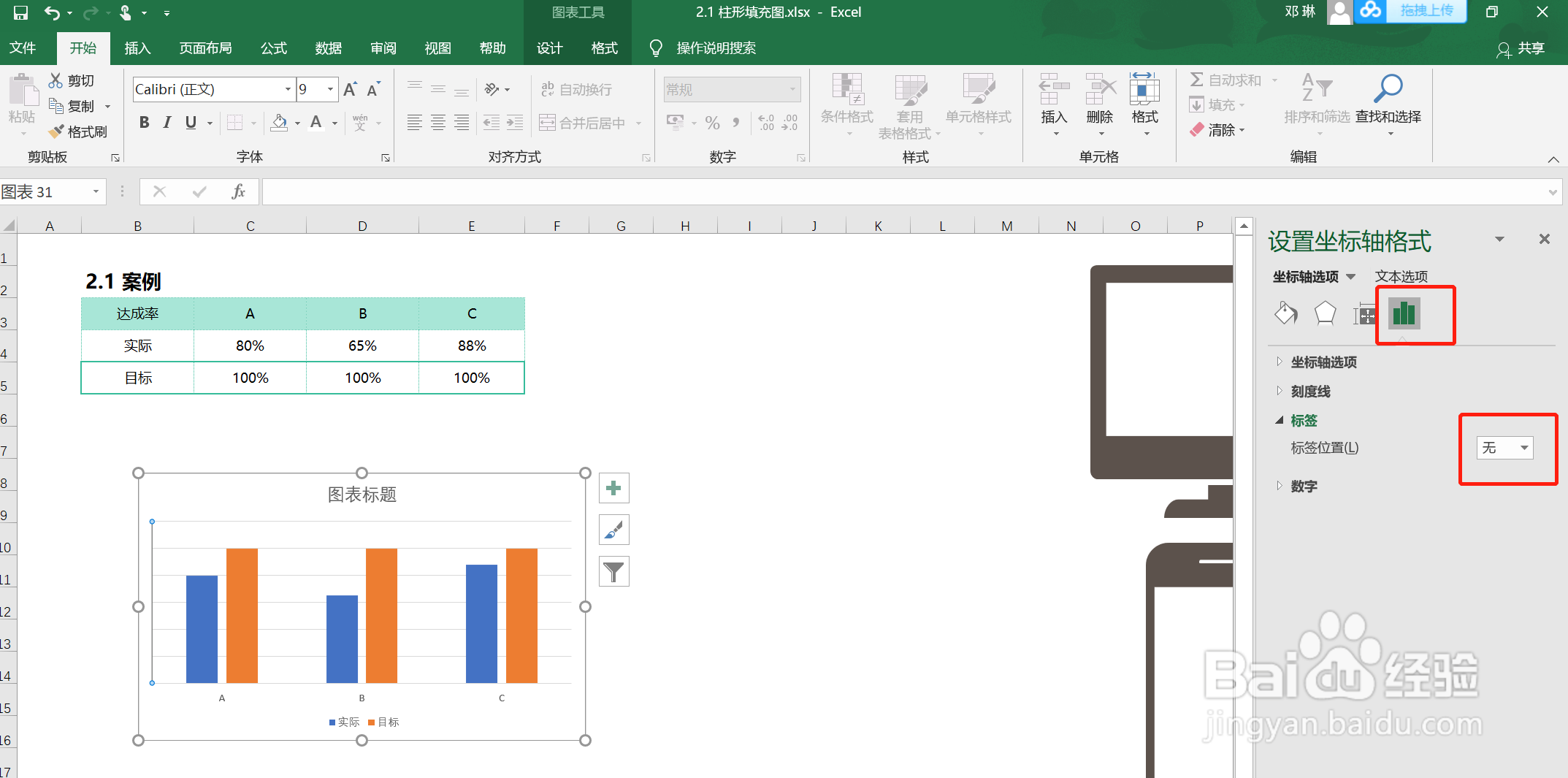
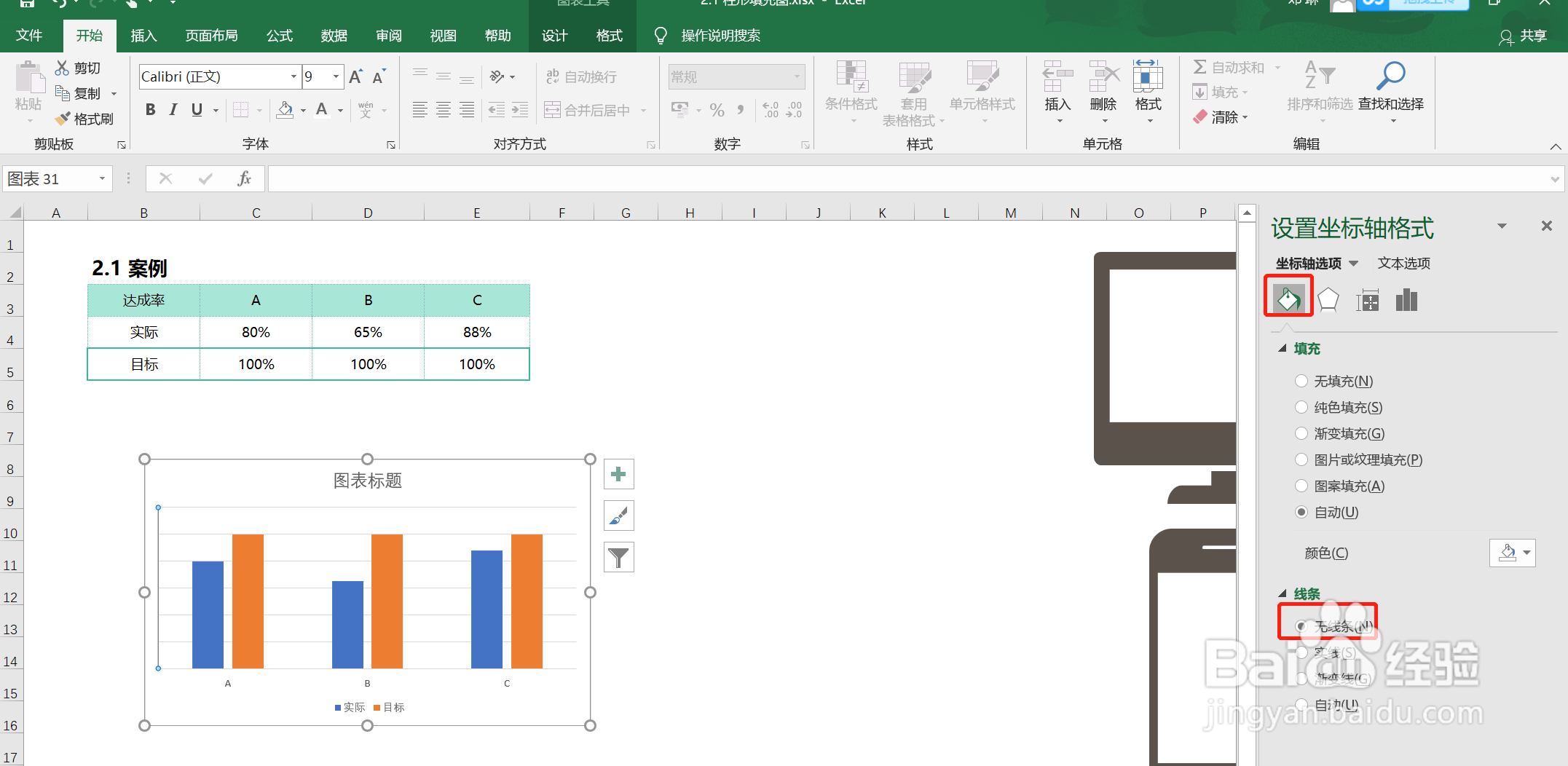
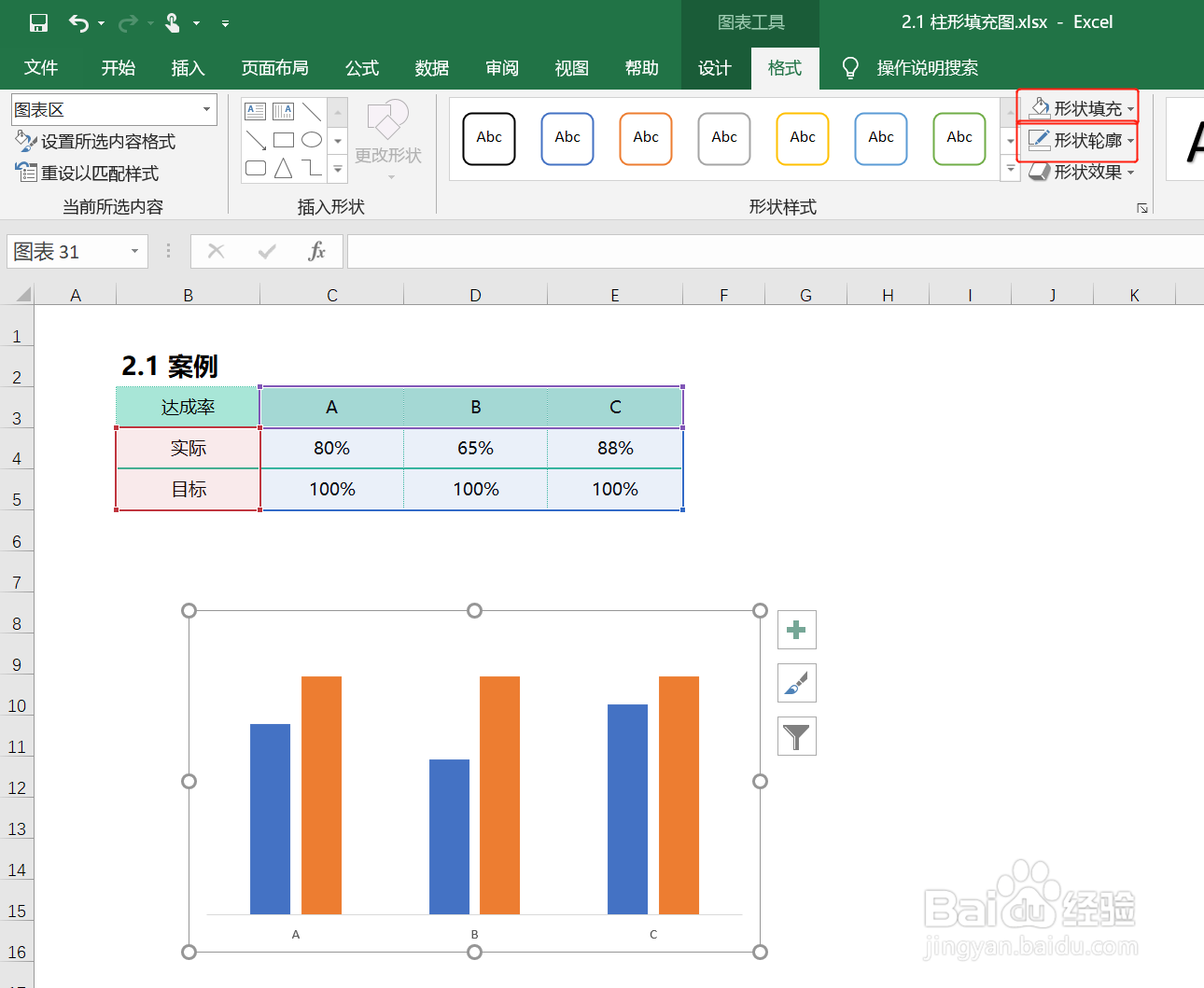
3、柱形图重叠和宽度调整
1、柱形图重叠:点击图表→系列选项→系列重叠叮铲:100%→间隙宽度:40%(根据个人情况设置)
2、设置好后如果只看到一类柱形图,那就需要调整系列排序:右键柱形图→选择数据→将“目标”上移(将数据大的放在首位哦)
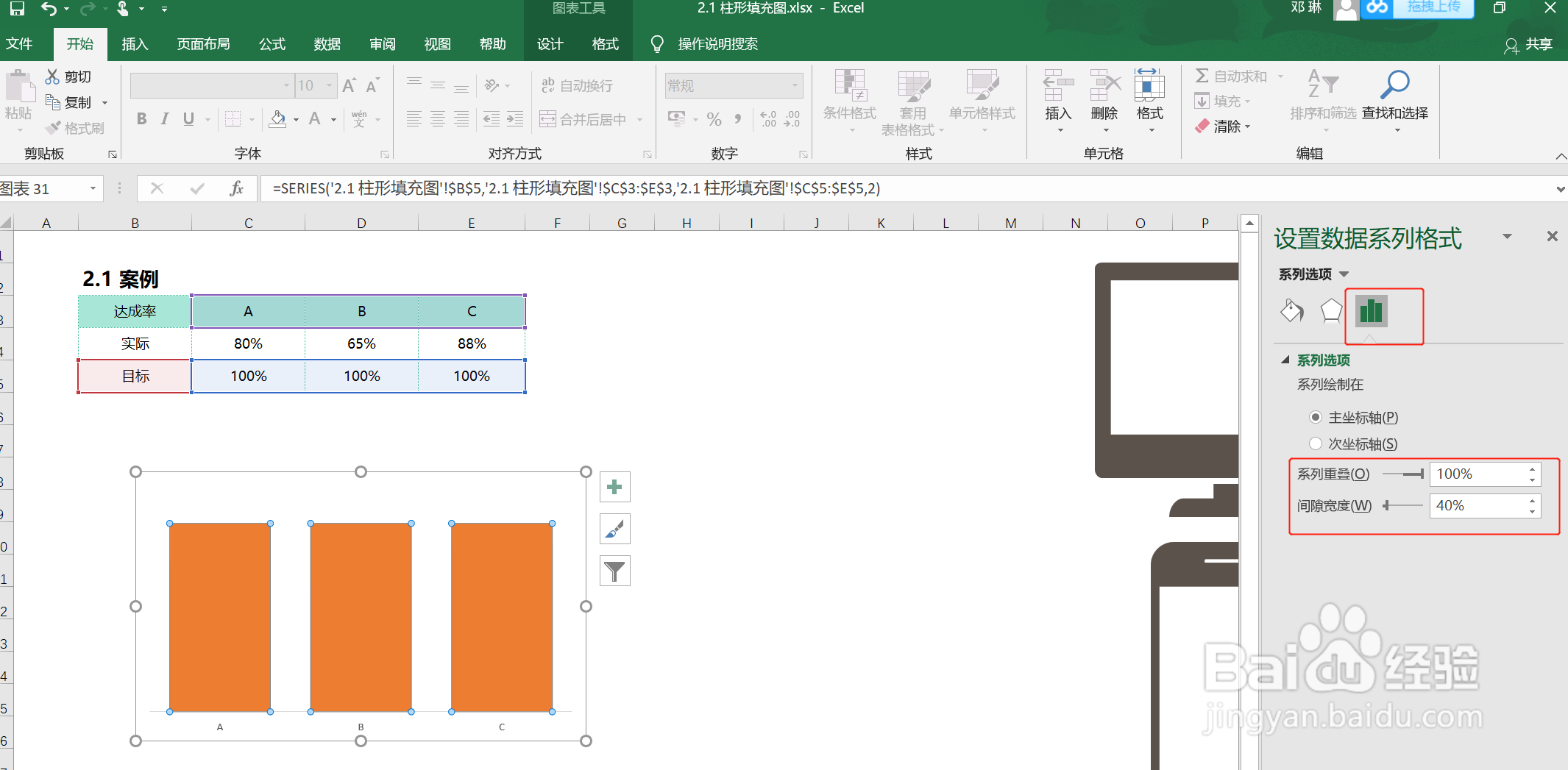
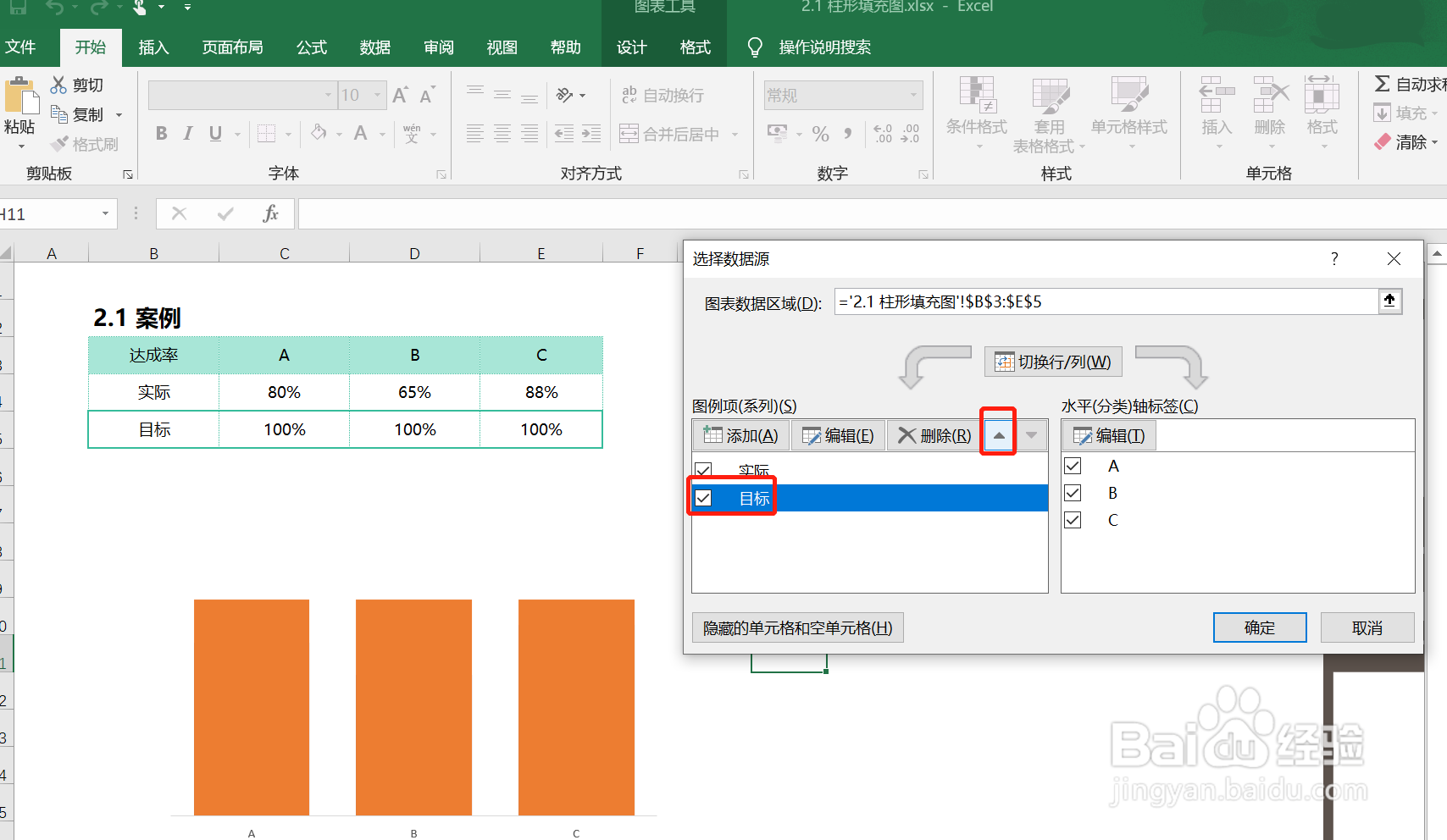
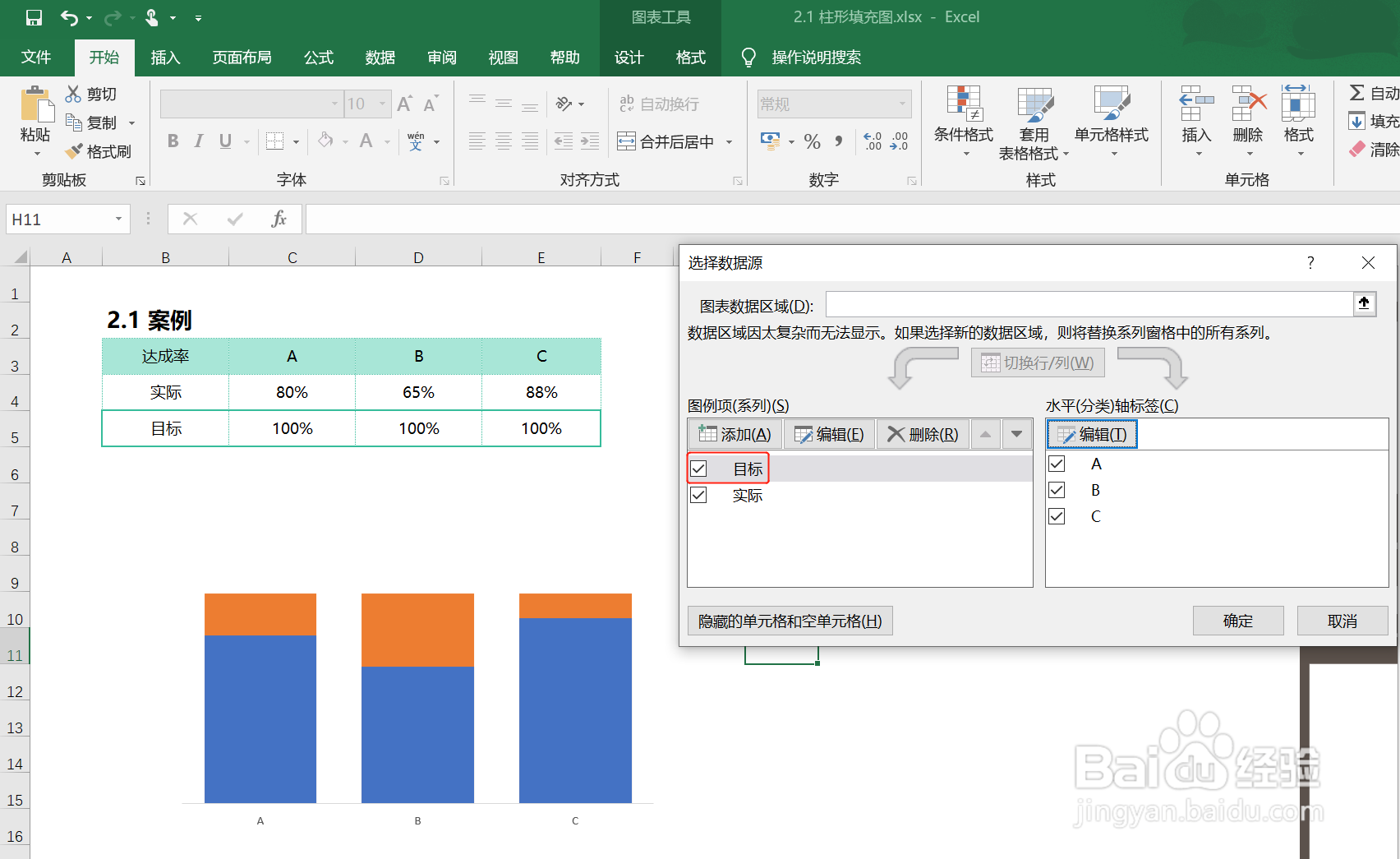
4、柱形图的填充色美化、添加数据标签
1、“目标”柱形图填充色设置为无填充,边框设置为浅灰色
2、“实际”柱涛丽欧形图填充色和边框设置
3、添加数据标签:右键柱形图→添加数据标签→设置数据标签(位置、字体、大小、颜色等
4、横坐标字体大小设置
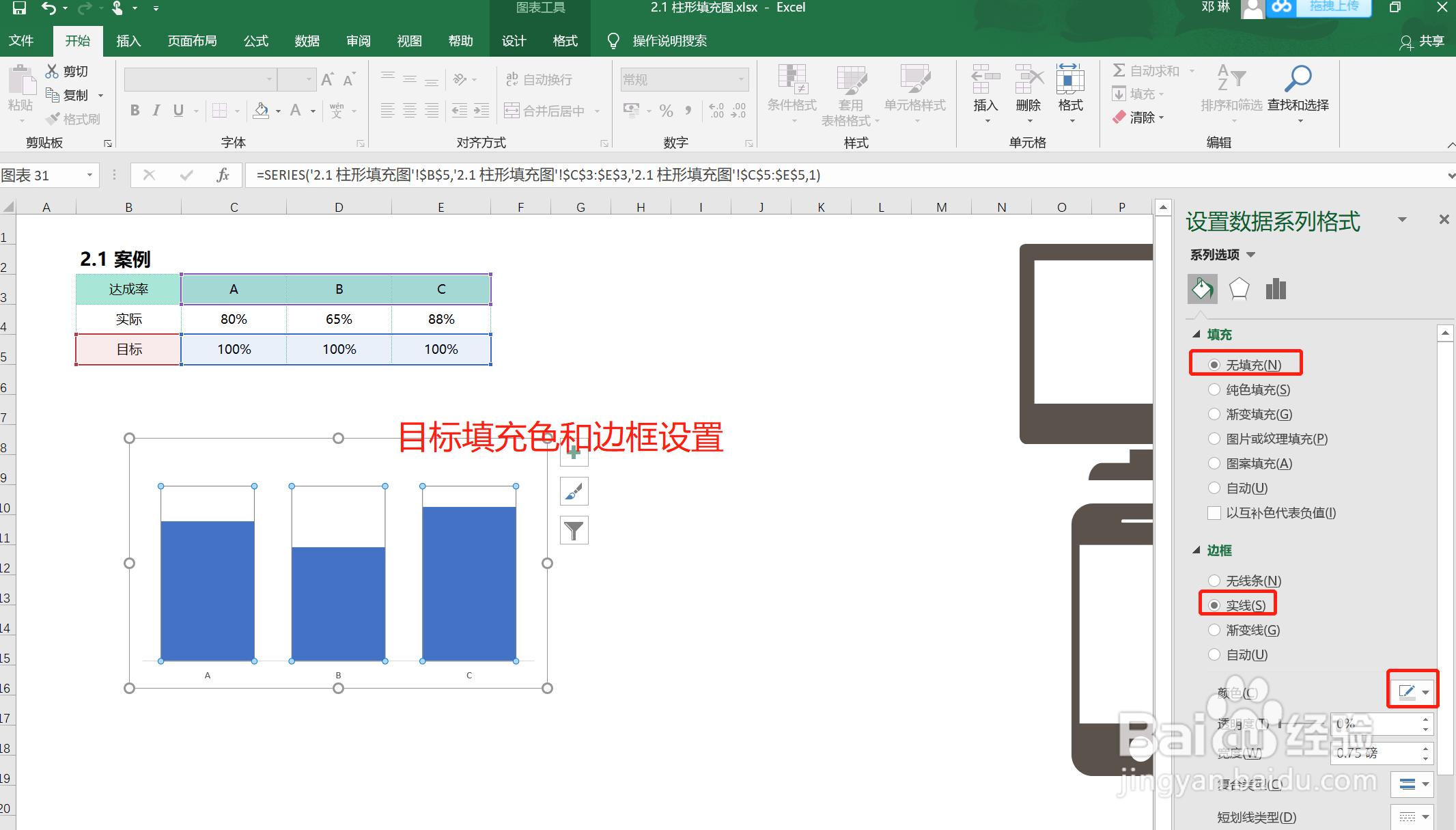
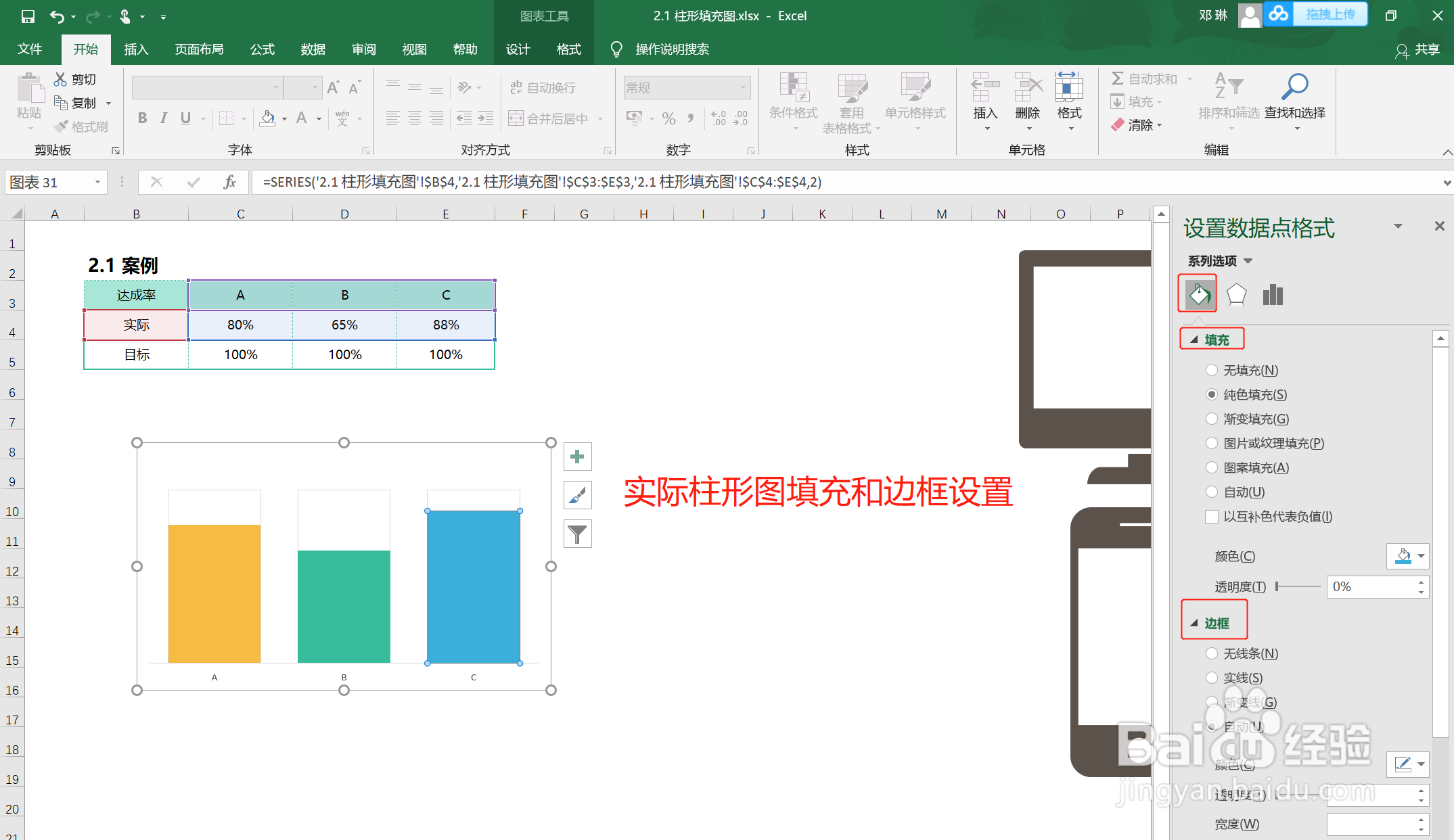
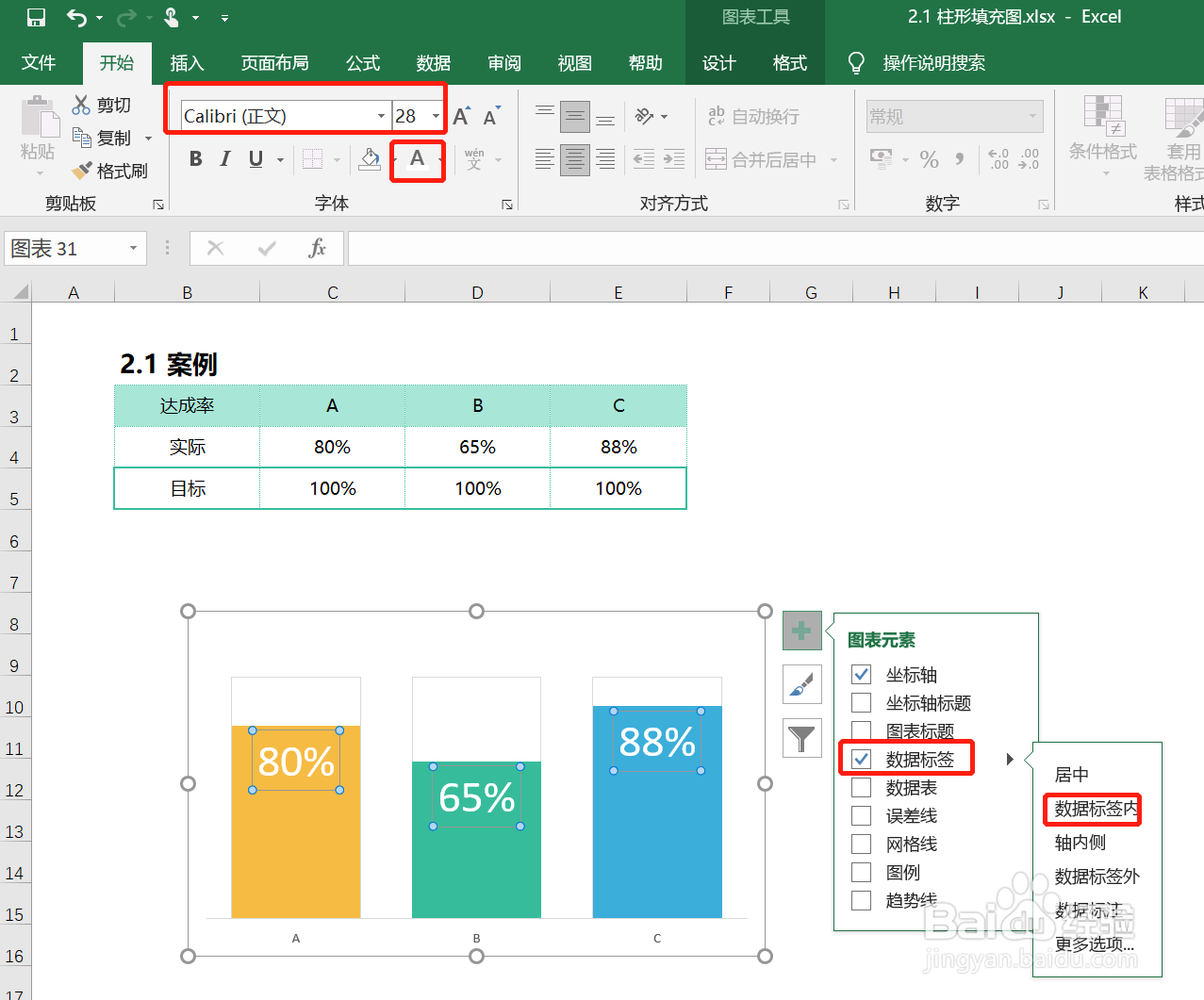
1、将ICON放置在图表上并对齐
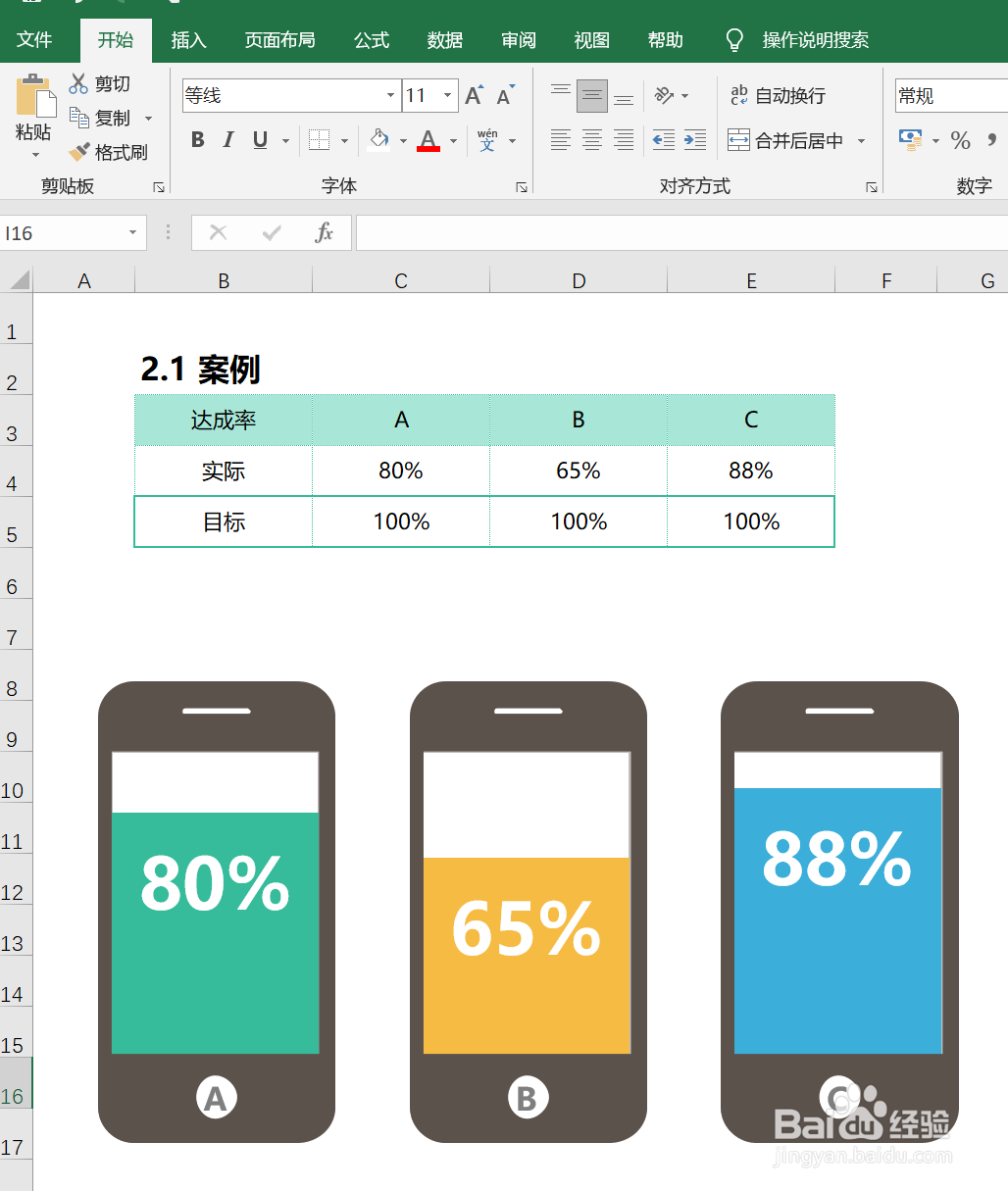
声明:本网站引用、摘录或转载内容仅供网站访问者交流或参考,不代表本站立场,如存在版权或非法内容,请联系站长删除,联系邮箱:site.kefu@qq.com。
阅读量:21
阅读量:127
阅读量:164
阅读量:132
阅读量:191